Windows 11系统如何分区硬盘?
win11 系统是微软最新出的操作系统,在功能和使用的界面上会跟其他的系统有很多的不同之处。有些网友安装了 win11 系统后,想要调整下自己的硬盘分区以便可以更好地管理自己的文件资料,那么 win11如何分区硬盘?

其实 win11 的磁盘分区跟 win10 系统的操作差不多,具体的步骤如下:
1、右击“此电脑”,选择“管理”,然后在“计算机管理”窗口左侧列表中选择“磁盘管理”。
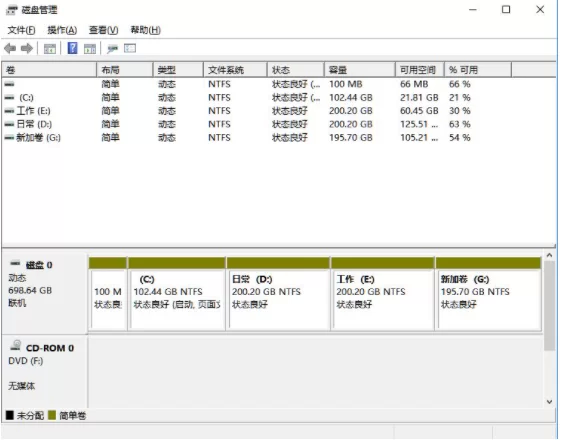
2、然后在分区列表中,右击分区的部分,并选择“压缩卷”。

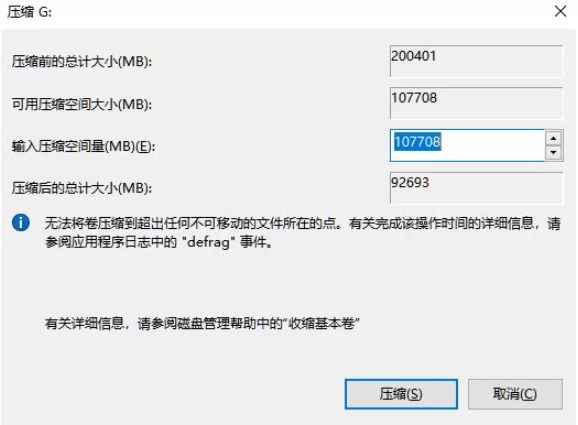
3、输入希望分出空间大小要注意至少留下 50GB 的容量,确定容量后,点击“压缩”即可。
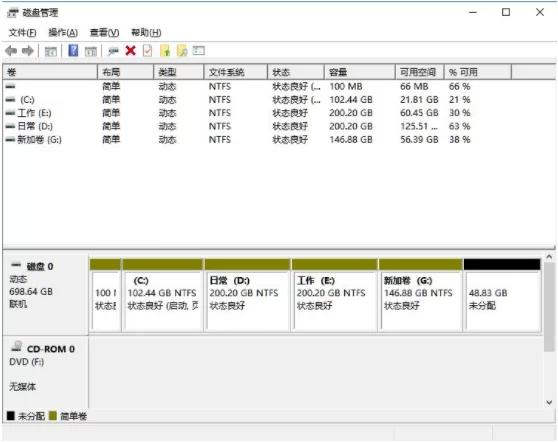
4、随后右击空间选择“新建简单卷”,并点击“下一步”即可。新建的简单卷磁盘格式选择“NTFS”即可。
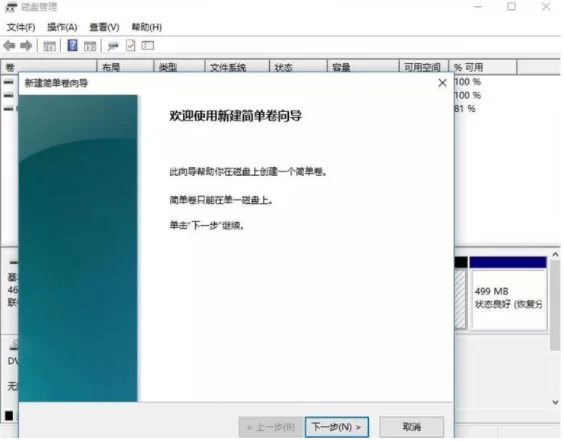
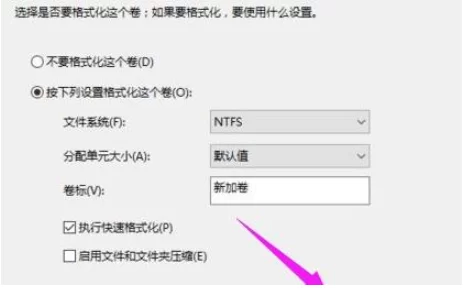
5、对于还未分配的空间,也能选择它并进行分区,在选中的分区上右击,选择“扩展卷”即可。
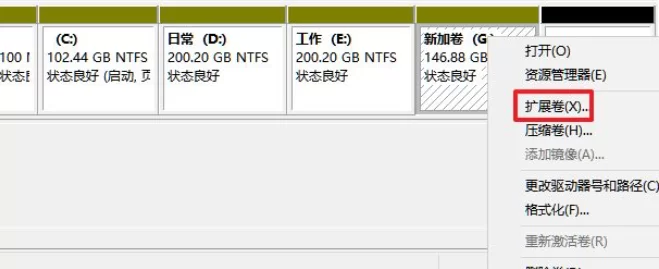
分区建议
1.磁盘大小在 128 GB:系统分区50GB,其余空间创建一个软件分区用于存放软件和数据。
2.磁盘大小在 256 GB:系统分区 50GB,软件分区 100GB,其余空间用于创建数据分区
3.磁盘大小在 512GB:系统分区 100GB,软件分区 100GB,其余空间用于创建数据分区
4.磁盘大小在 1TB:系统分区 100GB,软件分区 500GB,其余空间用于创建数据分区
5.磁盘大小在 2TB: 系统分区 100GB,软件分区 500GB,其余空间用于创建数据分区
相关文章:
- Windows 11任务管理器“效率模式”的一些有趣细节
- Windows 11用户现可通过WSA安装Play Store了
- 如何使用易升升级Windwos10
- 系统封装是什么?
- Windows 11升级“打开方式”对话框:更现代化 更契合系统风格
- Windows端Edge浏览器将引入新功能:可检测性能问题
- 什么是sap管理系统?
- Windows ink是什么?
- 电子支付系统是什么?
- 如何建设一个网站?
- 企业如何选择平板电脑?
- 微软提示正在准备Windows 11 23H2的过程中 不稳定的预览版本即将到来
- 新装电脑如何分区?
- 电脑如何网络重置?
- 如何解决DNS解析错误?
- 如何提高铁威马TNAS的安全性?
- NFC如何使用?
- Windows超级管理器,绿色免费的系统管理工具
- Windows11如何关闭内核隔离
- 如何用数字权利激活Windows11系统?











